Come aggiungere musica allo streaming in OBS

L'aggiunta di musica crea personalità e aumenta la qualità dei tuoi streaming OBS, offrendo un'esperienza più piacevole per gli spettatori. E avere la musica dentro
Adobe Flash Player è abilitato per impostazione predefinita in Google Chrome, ma se per qualche motivo non lo è, non preoccuparti perché oggi vedremo come abilitare o disabilitare Adobe Flash Player su Chrome, Firefox ed Edge. Ma prima di poterlo fare, devi assicurarti di avere l'ultima versione di Adobe Flash sul tuo sistema.

Per Internet Explorer o Microsoft Edge, gli aggiornamenti di Windows vengono scaricati automaticamente e installano l'ultima versione di Adobe Flash Player. Tuttavia, per un altro browser, è necessario scaricare manualmente gli aggiornamenti. Quindi, se desideri utilizzare Adobe Flash Player in altri browser, scarica Adobe Flash Player separatamente per quei browser da questo link . Ad ogni modo, vediamo come abilitare Adobe Flash Player su Chrome, Firefox ed Edge con l'aiuto del tutorial sotto elencato senza perdere tempo.
Contenuti
Abilita Adobe Flash Player su Chrome, Firefox ed Edge
Assicurati di creare un punto di ripristino nel caso qualcosa vada storto.
Metodo 1: Abilita Adobe Flash Player su Chrome
1. Apri Google Chrome, quindi vai al seguente URL nella barra degli indirizzi:
chrome://settings/content/flash
2. Assicurati di attivare l'interruttore per " Consenti ai siti di eseguire Flash " per abilitare Adobe Flash Player su Chrome.

3. Se devi disabilitare Adobe Flash Player su Chrome, disattiva l'interruttore sopra.

4. Per verificare se hai installato l'ultima versione di Flash Player, vai a chrome://components nella barra degli indirizzi di Chrome.
5. Scorri verso il basso fino a " Adobe Flash Player " e vedrai l'ultima versione di Adobe Flash Player che hai installato.
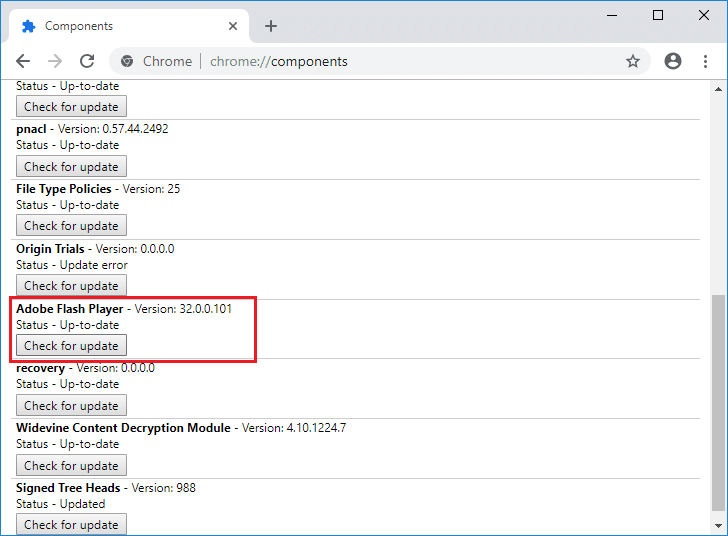
Metodo 2: Abilita Shockwave Flash su Firefox
1. Apri Mozilla Firefox, quindi premi Ctrl + Maiusc + A per aprire la finestra dei componenti aggiuntivi.
2. Ora, dal menu di sinistra, assicurati di selezionare " Plugin ".
3. Successivamente, seleziona Shockwave Flash dal menu a discesa, seleziona " Chiedi di attivare " o " Attiva sempre " per abilitare Shockwave Flash su Firefox.
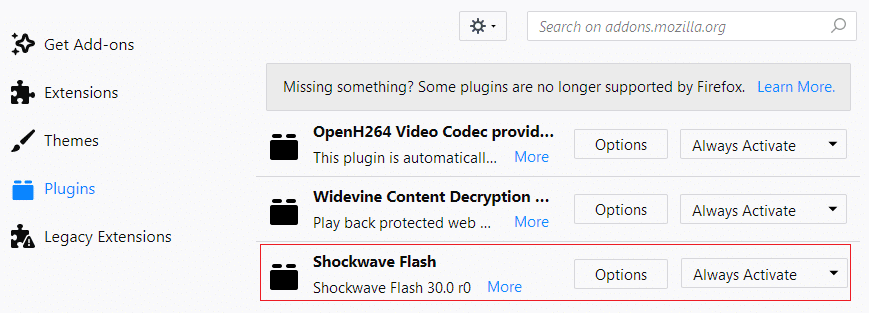
4. Se è necessario disabilitare Shockwave Flash su Firefox, selezionare " Non attivare mai " dal menu a discesa sopra.
5. Al termine, riavvia Firefox per salvare le modifiche.
Metodo 3: Abilita Adobe Flash Player su Microsoft Edge
1. Apri Microsoft Edge, quindi fai clic sui tre punti (nell'angolo in alto a destra) e seleziona Impostazioni.
2. Scorri verso il basso e fai clic sul pulsante " Visualizza impostazioni avanzate ".
3. Successivamente, nella finestra Impostazioni avanzate, assicurati di attivare l'interruttore per " Usa Adobe Flash Player ".
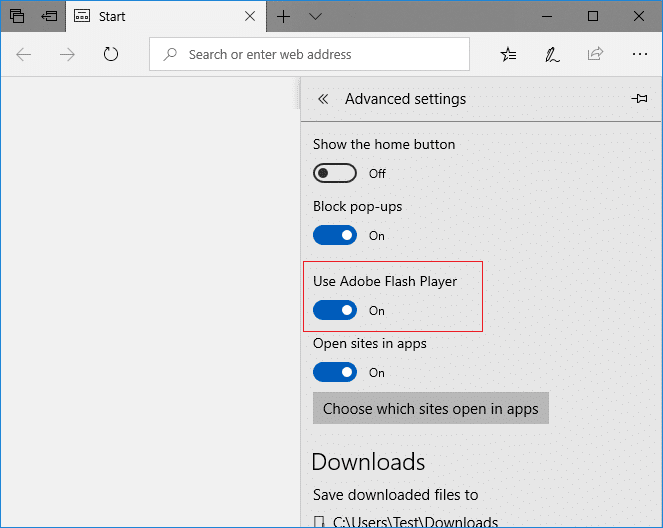
4. Se vuoi disabilitare Adobe Flash Player su Microsoft Edge, disattiva l'interruttore sopra.
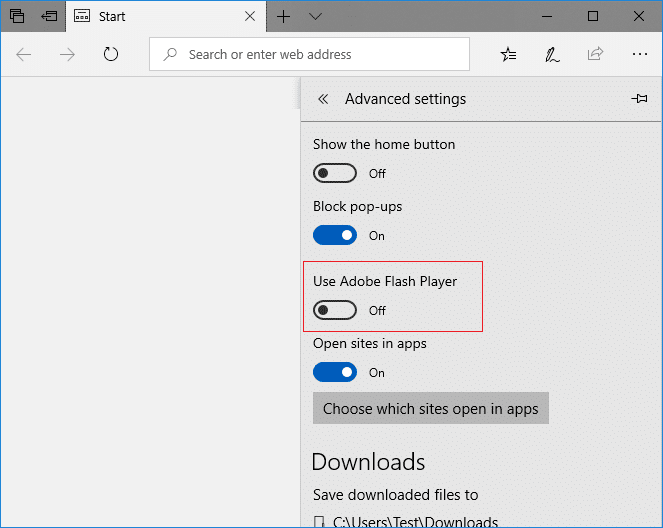
5. Al termine, riavvia Microsoft Edge per salvare le modifiche.
Metodo 4: Abilita Shockwave Flash Object in Internet Explorer
1. Apri Internet Explorer, quindi premi Alt + X per aprire Impostazioni, quindi fai clic su " Gestisci componenti aggiuntivi ".
2. Ora nella sezione Tipi di componenti aggiuntivi, seleziona " Barre degli strumenti ed estensioni ".
3. Successivamente, dal riquadro della finestra di destra, scorrere verso il basso fino all'intestazione " Componente dell'applicazione di terze parti Microsoft Windows " e quindi selezionare Shockwave Flash Object.
4. Assicurati di fare clic sul pulsante Abilita in basso per abilitare Shockwave Flash Object in Internet Explorer.
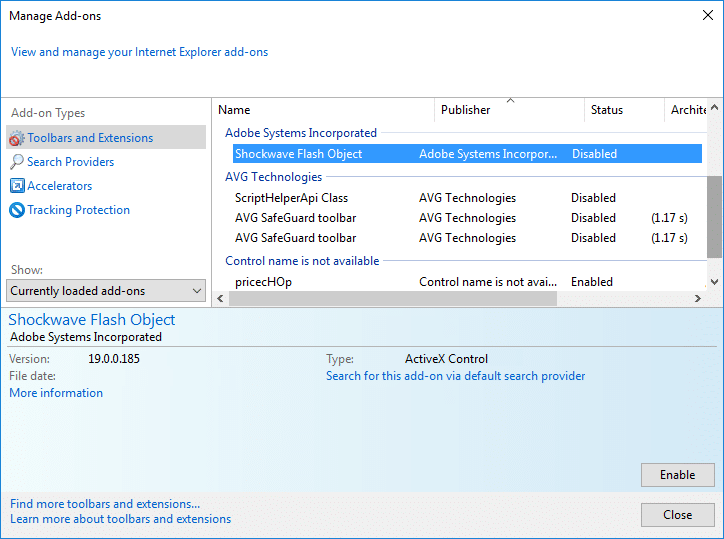
5. Se è necessario disabilitare l'oggetto Shockwave Flash in Internet Explorer, fare clic sul pulsante Disabilita.
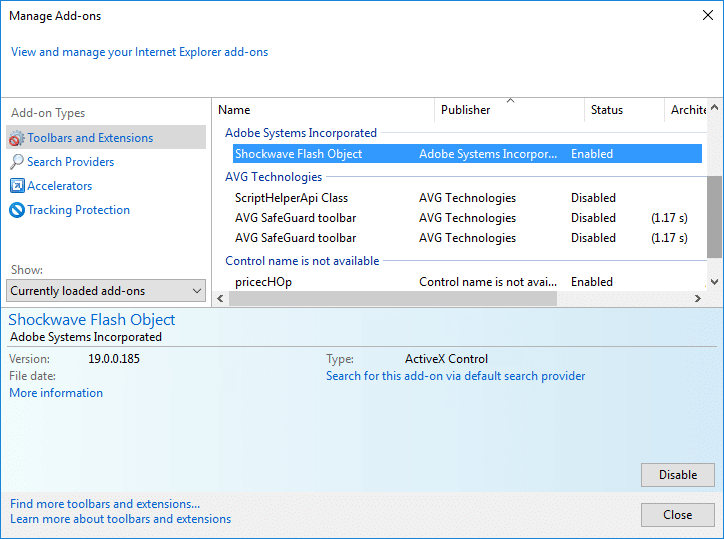
6. Al termine, riavviare Internet Explorer per salvare le modifiche.
Metodo 5: abilita Adobe Flash Player su Opera
1. Aprire il browser Opera, quindi aprire Menu e selezionare Gestisci estensioni.
2. In Estensioni, fai clic sul pulsante " Abilita " sotto Flash Player per abilitare Adobe Flash Player su Opera.
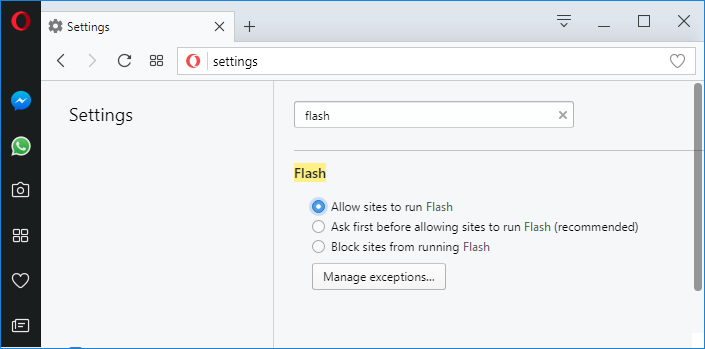
3. Se è necessario disabilitare Adobe Flash Player su Opera, fare clic sul pulsante " Disabilita ".
4. Riavvia Opera per salvare le modifiche.
Consigliato:
È così che hai imparato con successo Come abilitare Adobe Flash Player su Chrome, Firefox ed Edge, ma se hai ancora domande su questo tutorial, non esitare a farle nella sezione dei commenti.
L'aggiunta di musica crea personalità e aumenta la qualità dei tuoi streaming OBS, offrendo un'esperienza più piacevole per gli spettatori. E avere la musica dentro
Negli ultimi anni le opere d'arte digitali sono diventate un argomento caldo per chiunque cerchi di trarre profitto dai token non fungibili (NFT). Puoi prendere parte a questo oro digitale
CapCut è un'app che ti consente di giocare e creare alcuni dei video più affascinanti per TikTok. Una delle tendenze associate a CapCut è l'età
Per vari motivi, Instagram può bloccare temporaneamente il tuo account per proteggere gli utenti e la piattaforma e incoraggiare la migliore esperienza. Se hai ricevuto il
Se non puoi inviare messaggi a un amico in Roblox, potrebbe averti bloccato per qualche motivo. Ma come funziona esattamente questa funzione ed esistono altri modi per farlo?
Se stai cercando i migliori caratteri da utilizzare sui tuoi dispositivi MIUI, Xiaomi lo rende semplicissimo. Tutto quello che devi fare è scaricare il carattere che desideri, salvarlo
Ci sono così tante cose che puoi fare su Telegram, come usare adesivi o unirti a uno dei migliori canali Telegram. Per espandere ulteriormente le sue funzionalità,
A volte è necessario eliminare messaggi su qualsiasi piattaforma per liberare spazio, reinventarsi o eliminare anni di disordine. La discordia non è diversa; Alcuni
Quando crei per la prima volta un account WhatsApp, ti iscrivi utilizzando il tuo numero di telefono esistente, che ti consente di accedere all'elenco dei contatti del tuo telefono. Tuttavia no
Prendere appunti su iPad ha reso obsoleti gli appunti su carta e matita. Innanzitutto, puoi prendere appunti in diversi modi utilizzando Apple Notes o strumenti di terze parti.
Raccogliere oggetti collezionabili su Steam può migliorare l'aspetto del tuo profilo e il modo in cui gli altri ti vedono in chat. Le carte collezionabili sono un oggetto da collezione essenziale che può
Telegram offre un ampio catalogo di adesivi gratuiti che possono essere aggiunti alla tua libreria. Gli adesivi sono disponibili in confezioni per esprimere stati d'animo ed emozioni diversi, oppure
Esistono due modi per diventare un autista Lyft. Per prima cosa devi andare alla pagina Candidati per diventare conducente di Lyft online e seguire i passaggi. Il secondo modo è farlo
Facebook Marketplace è oggi uno dei maggiori rivenditori di beni usati online. Sebbene ci siano vantaggi nell'usare il Marketplace, come fare
Che si tratti di un account personale o aziendale, vorrai sicuramente aumentare il tuo pubblico su Snapchat. Tuttavia, potrebbe essere più facile a dirsi che a farsi,
Se hai acquistato un nuovo telefono e hai installato Viber ma non sei sicuro di come trasferire tutti i tuoi dati dal vecchio telefono a quello nuovo, sei nel posto giusto
Man mano che la tua libreria Steam cresce, provare a navigare tra tutti i tuoi giochi e mod diventa noioso, soprattutto perché l'impostazione predefinita visualizza semplicemente l'intero
Ascoltare la musica è più facile che mai, grazie all'enorme numero di app di streaming. Gli utenti possono creare playlist illimitate, scaricare musica offline e guardare
Sorprese e segreti vengono dati in un gioco di Mario. I personaggi giocabili sbloccabili sono così importanti nella comunità da essere quasi mitici –
Ti è mai capitato di avere un'idea straordinaria ma di dimenticartene perché non l'hai presa nota? Fortunatamente, non sempre hai bisogno di carta e penna per annotare


















